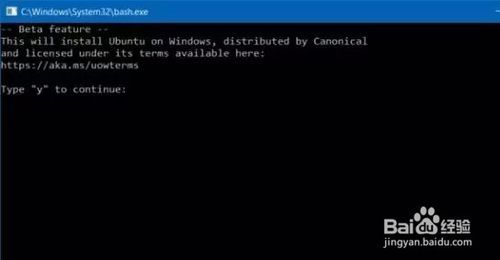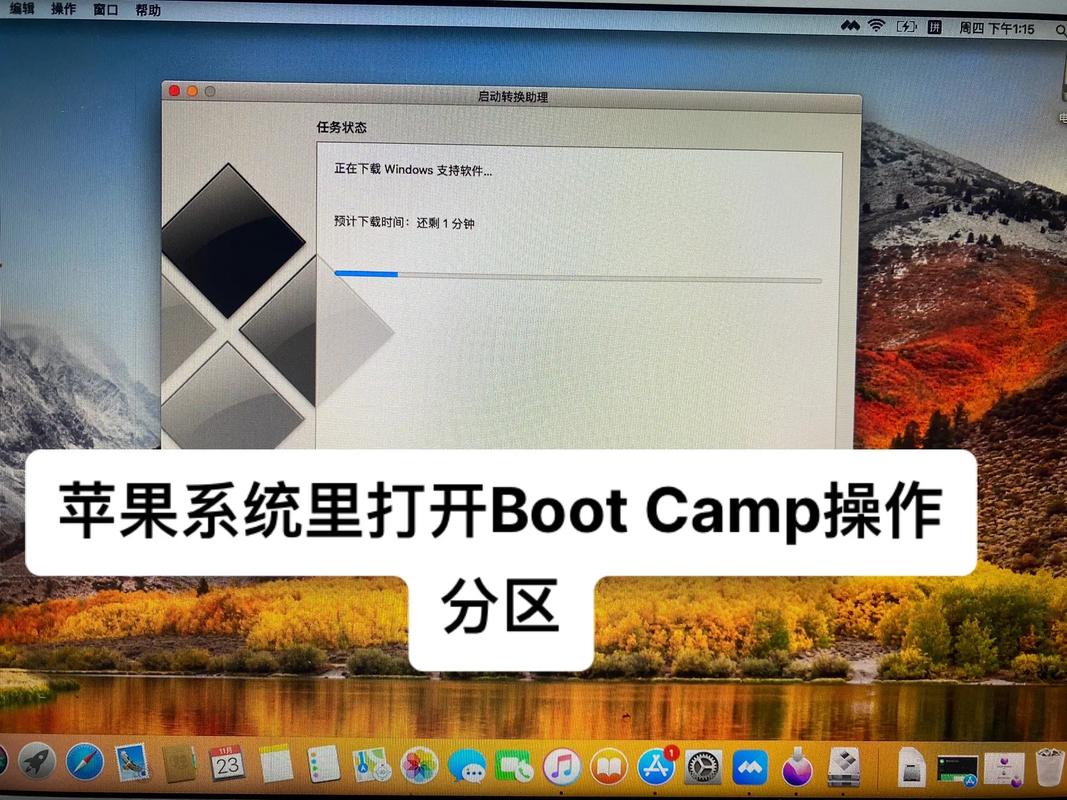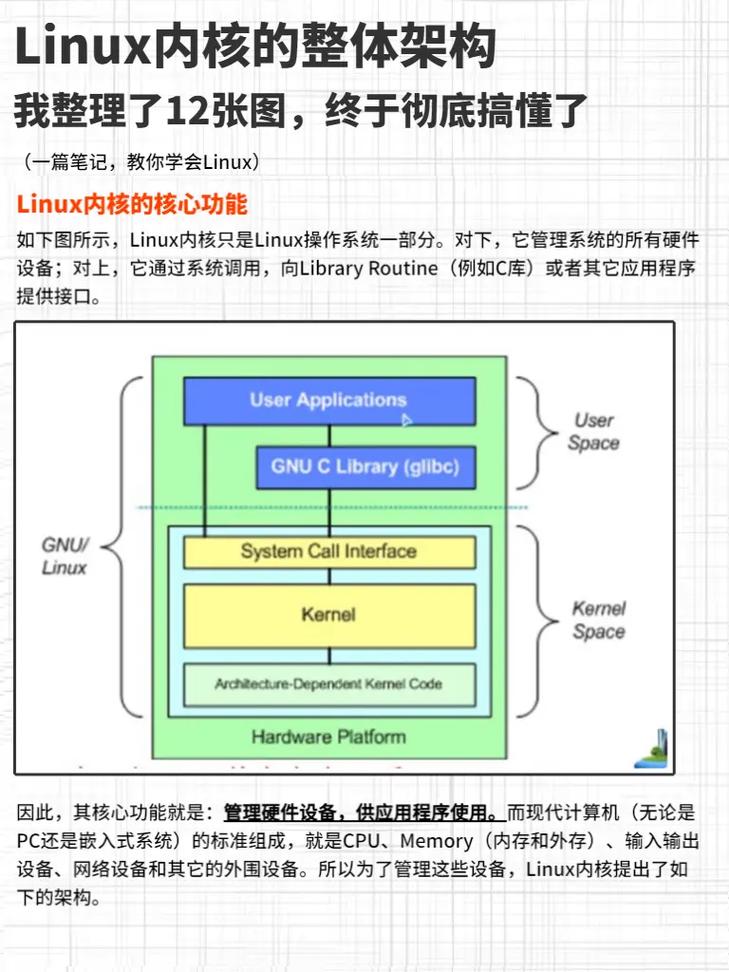远程桌面是Windows操作系统中的一个功能,允许用户通过网络连接到另一台计算机并控制它,就像直接坐在那台计算机前一样。以下是如何在Windows上设置和使用远程桌面的基本步骤:
准备工作1. 确保两台计算机都在同一个网络中,或者可以访问互联网。2. 确认远程桌面功能已启用:在远程计算机上,打开“控制面板” > “系统” > “远程设置”,确保“允许远程连接到此计算机”选项已启用。3. 知道远程计算机的IP地址:可以通过网络设置或运行`ipconfig`命令来获取。4. 远程计算机上需要用户账户和密码:确保你知道这些信息,因为它们将在连接时使用。
连接到远程桌面1. 在本地计算机上打开远程桌面连接:可以通过搜索“远程桌面连接”来找到它。2. 输入远程计算机的IP地址:在“计算机”字段中输入远程计算机的IP地址。3. 输入用户名和密码:在弹出的窗口中输入远程计算机上的用户名和密码。4. 连接:点击“连接”按钮,如果一切正常,你将看到远程计算机的桌面。
安全注意事项 确保使用安全的连接:使用VPN或其他加密方式来保护你的连接。 定期更改密码:确保远程计算机上的用户账户密码是强密码,并且定期更改。 限制远程访问:只允许信任的用户访问远程桌面。
故障排除 检查防火墙设置:确保远程计算机上的防火墙允许远程桌面连接。 检查网络连接:确保两台计算机之间的网络连接是稳定的。 更新软件:确保远程桌面软件是最新版本,以避免已知的问题。
其他远程桌面工具 TeamViewer:一个流行的远程桌面工具,支持跨平台连接。 AnyDesk:另一个流行的远程桌面工具,以其速度快而闻名。
通过以上步骤,你应该能够成功设置和使用Windows远程桌面功能。如果有任何问题,请随时提问。
Windows远程桌面连接:高效便捷的远程操作指南
随着信息技术的不断发展,远程桌面连接已经成为现代办公和生活中不可或缺的一部分。Windows系统作为全球最广泛使用的操作系统之一,其自带的远程桌面功能为用户提供了高效便捷的远程操作体验。本文将详细介绍Windows远程桌面连接的使用方法、注意事项以及一些高级技巧。
一、什么是Windows远程桌面连接?
Windows远程桌面连接是一种允许用户从一台计算机远程访问另一台计算机桌面环境的技术。通过远程桌面连接,用户可以在远程计算机上执行操作,就像在本地计算机上一样。这种功能特别适用于远程办公、技术支持、远程教育等领域。
二、如何使用Windows远程桌面连接?
以下是使用Windows远程桌面连接的基本步骤:
在主控电脑上,按下Win键,输入“远程桌面连接”并回车。
在弹出的远程桌面连接窗口中,输入要连接的计算机的IP地址或计算机名。
如果需要,可以修改连接选项,如屏幕分辨率、颜色深度等。
输入远程计算机的用户名和密码,点击“连接”。
连接成功后,即可在主控电脑上看到远程计算机的桌面,并进行操作。
三、启用Windows远程桌面连接的注意事项
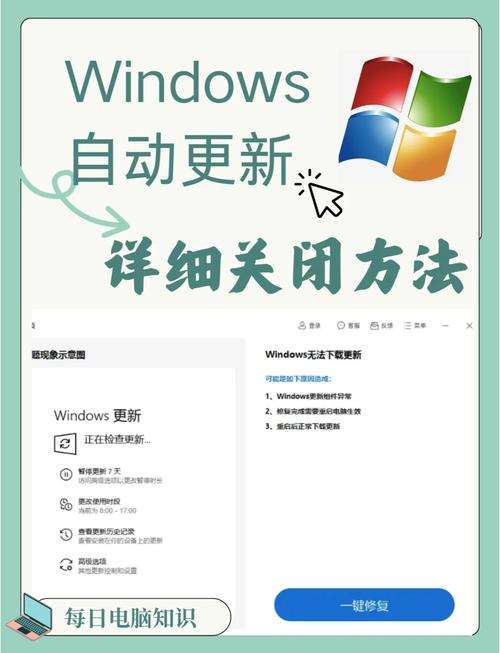
在使用Windows远程桌面连接之前,需要注意以下几点:
确保远程计算机已开启远程桌面功能。在远程计算机上,依次点击“控制面板”->“系统和安全”->“系统”->“远程设置”,勾选“允许远程连接到此计算机”。
确保网络连接稳定。远程桌面连接需要稳定的网络环境,否则可能会出现连接中断或延迟。
保护远程桌面连接的安全性。在公共网络或不可信任的设备上使用远程桌面连接时,请确保连接的安全性,避免信息泄露。
四、Windows远程桌面连接的高级技巧
以下是几个Windows远程桌面连接的高级技巧,可以帮助您更好地使用这一功能:
修改远程桌面连接端口号:默认情况下,Windows远程桌面连接使用的是3389端口。您可以通过修改注册表来更改端口号,以避免端口冲突。
新增防火墙入站规则:在防火墙设置中,为远程桌面连接添加入站规则,以确保连接的稳定性。
使用Microsoft Remote Desktop Assistant:这款小工具可以帮助您快速启用远程桌面连接,并检查系统是否满足连接条件。